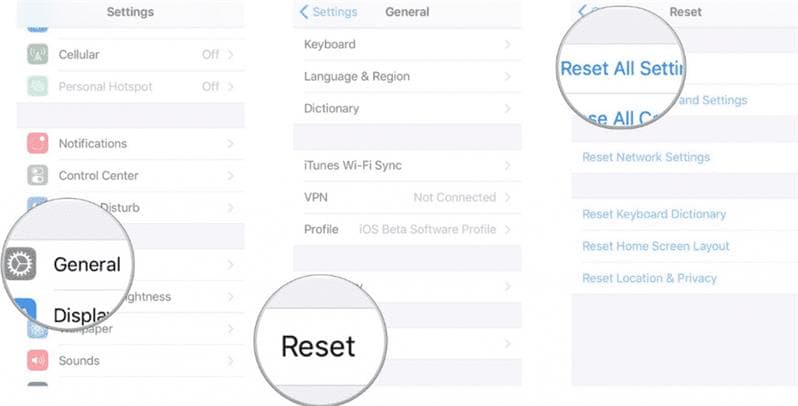iOSでiPhoneの再起動ループを修正する5つのソリューション15/14/13/12
iPhoneの再起動ループを取得することは、iPhoneで最も一般的な問題の15つです。 特に新しいiOS14/13/12/15が発売されると、iOSXNUMXのアップデート後にiPhoneの再起動の問題に遭遇するユーザーがますます増えています。
マルウェアまたは不適切な更新により、iPhone が起動ループに陥ることが確認されています。 Apple ロゴが画面上で点滅し、起動する代わりにデバイスが再起動されます。 これが何度も繰り返され、iPhone の起動ループが形成されます。 あなたも同じ問題に直面している場合は、心配しないでください! iPhoneが起動ループに陥るのを修正するXNUMXつの解決策を考え出しました。
- パート 1: なぜ iPhone はブート ループに陥ったのか?
- パート 2: iPhone をバックアップする
- パート3:データを失うことなくiPhoneのブートループを修正する
- パート4:ブートループの問題を修正するためにiPhoneを強制的に再起動する
- パート5:最新バージョンへの更新
- パート 6: すべての設定をリセットする
- パート 7: iTunes を使用して iPhone の起動ループを修正する方法
- パート8:ブートループの問題を修正するためにiPhoneを工場出荷時の状態にリセット
- パート9:アプリデータを消去してiPhoneが起動ループに陥るのを修正
- パート10:Appleサポートに連絡して、ハードウェアの問題を確認してください
パート 1: iOS 15/14/13/12 で iPhone が起動ループに陥るのはなぜですか?
iPhone の再起動ループが発生する理由はたくさんあります。 iPhone の起動ループの問題を解決するさまざまな方法を検討する前に、この問題の原因を事前に理解しておくことが重要です。
ソフトウェアの更新
ほとんどの場合、不適切な更新はiPhoneの再起動ループまたは iPadのブートループ。 iOS を更新していて、途中でプロセスが停止した場合も、この問題が発生する可能性があります。 更新が完了した後でも、携帯電話が誤動作し、この問題が発生する場合があります。
脱獄
ジェイルブレイクされたデバイスをお持ちの場合、マルウェア攻撃の影響を受けている可能性があります. iPhoneが起動ループに陥る可能性があるため、信頼できないソースからアプリをダウンロードしないようにしてください.
接続が不安定
iTunesでアップデートする場合、iPhoneとコンピュータの接続が悪いと、iPhoneがブートループでスタックし、アップデートが途中でスタックし、中断したところから再開できなくなります。
ジェイルブレイクされたデバイスをお持ちの場合、マルウェア攻撃の影響を受けている可能性があります. iPhoneが起動ループに陥る可能性があるため、信頼できないソースからアプリをダウンロードしないようにしてください.
場合によっては、ドライバーの XNUMX つまたは不良なハードウェアの誤動作もこの問題を引き起こす可能性があります。 ありがたいことに、それを克服する方法はたくさんあります。 一歩ずつ進んでそれらを明らかにしましょう。
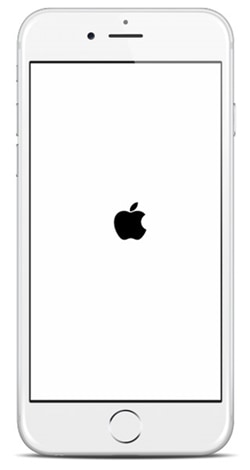
パート 2: iPhone をバックアップする
トラブルシューティングを行う前に、データの損失を避けるために、iPhone のすべてのデータをバックアップすることをお勧めします。 iPhone のブート ループの問題がソフトウェア エラーに関連している場合は、iPhone を復元して修正する必要がある場合があり、データが失われる可能性があります。 デバイスに非常に重要なデータがある場合、iPhone のバックアップに時間を費やすことは価値があります。 iPhone をバックアップするための簡単な手順を確認してください。
1. MacOS Mojave以前を搭載したWindowsコンピューターまたはMacでiTunesを開くか、macOSCatalina以降を搭載したMacでFinderを開きます。
2.iPhoneを照明ケーブルでコンピューターに接続します。
3.手順に従ってデバイスのパスワードを入力するか、デバイスの[このPCを信頼する]をクリックします。
4. iPhoneを選択し、[今すぐバックアップ]をクリックします。

パート3:DrFoneToolを使用してiPhoneのブートループを修正–データを失うことなくシステムを修復する
iPhoneのバックアップは面倒だと思いませんか? または、バックアップが機能しません。 iPhone のブート ループを破るために他のほとんどの解決策に従うと、データが失われる可能性があります。 したがって、データを失うことなく起動ループに陥ったiPhoneを回復したい場合は、試してみてください。 DrFoneTool –システム修復 道具。 さまざまな iOS 関連の問題 (黒い画面、白い Apple ロゴ、再起動ループなど) を解決することが広く知られています。 DrFoneTool ツールキットの一部であり、すべての主要な iOS デバイスおよびバージョンと互換性があります。
データを失うことなく iPhone の再起動ループの問題を解決したい場合は、次の手順に従ってください。
- まず、下のダウンロード ボタンから DrFoneTool をダウンロードします。 システムにインストールし (Windows と MAC で利用可能)、準備ができたらいつでも起動してください。 「システムの修復」を選択してプロセスを開始します. ホーム画面に表示されるすべてのオプションから,

- ご覧のとおり、システム修復モジュールに入った後、iPhone の再起動ループの問題を修正するための XNUMX つのオプション モードがあります。 最初のモードをクリックします ‘スタンダードモード‘。

注意: iPhoneがコンピューターに認識されなかった場合は、「デバイスは接続されていますが、認識されていません」をクリックし、画面の指示に従ってDFU(デバイスファームウェアアップデート)モードにする必要があります。 電源ボタンとホームボタンを同時に10秒間押し続けるだけです。 ここで、電源ボタンを放します (ホーム ボタンではありません)。 デバイスが DFU モードになるとすぐに、アプリケーションは自動的にそれを認識します。 その後、ホームボタンも離すことができます。
- 次のウィンドウがポップアップしたら、正しい iOS バージョンを指定してファームウェアをダウンロードします。 完了したら、「開始」ボタンをクリックします。

- アプリケーションがデバイスのそれぞれのファームウェアをダウンロードするので、しばらく待ちます。 このプロセス中にデバイスがシステムに接続されていることを確認し、安定したインターネット接続を維持してください。

- ファームウェアをダウンロードした後、[今すぐ修正]をクリックすると、アプリケーションがiPhoneシステムの問題の修正を開始します。

- プロセスが完全に完了すると、iPhoneが再起動し、通常モードになります。 次の画面が表示されたら、iPhone が正常な状態であるかどうかを確認できます。

- デバイスを安全に取り外すだけで、問題なく使用できます。 問題が解決しない場合は、[再試行] ボタンをクリックしてもう一度やり直してください。
パート4:ブートループの問題を修正するためにiPhoneを強制的に再起動する
これは、iPhoneの再起動ループを解消するための最も簡単なソリューションのXNUMXつです。 単に 電話を強制的に再起動する 進行中の電源サイクルを中断します。
iPhone /8/13/12などのiPhone 11以降のデバイスの場合、 音量アップ キーを押してすぐに放し、音量ダウン キーでも同じ操作を行います。 次に、iPhone が再起動するまでサイドキーを押します。
iPhone 6、iPhone 6S、またはそれ以前のデバイスの場合、 これを行うには、ホーム ボタンとウェイク/スリープ ボタンを同時に 10 秒以上長押しします。 電話が振動し、再起動ループが中断されます。
iPhone7または7Plusをお持ちの場合は、 次に、音量小ボタンとスリープ/スリープ解除ボタンを同時に押して、デバイスを強制的に再起動します。
注意: iPhoneは、最初にシャットダウンしてから再起動します。 このプロセス中にサイドキーを離さないでください。

実際の動作を見たい場合は、iPhone (すべてのモデルを含む) を強制的に再起動する方法に関する YouTube ビデオをご覧ください。
もっとクリエイティブな動画を知りたいですか? 私たちのコミュニティをチェックしてください Wondershareビデオコミュニティ
それでもうまくいかない場合は、DrFoneTool System Repair を試して、データを失うことなく iPhone が起動ループに陥った問題を修正してください。
パート5:最新バージョンへの更新
iPhoneのブートループの問題は、古いオペレーティングシステムのバージョンが原因で発生する場合があります。 たとえば、古いiOSバージョンと互換性のない新しいアプリがいくつかある場合、iPhoneがブートループでスタックしている可能性があります。 そのため、最新のiOSバージョンでは、iPhoneの再起動を続ける原因となっている不確実なシステム/ソフトウェアのバグを修正できます。
利用可能な新しい iOS バージョンがあるかどうかを確認するには、[設定] > [一般] > [ソフトウェア アップデート] に移動します。 アップデートが利用可能な場合は、「ダウンロードしてインストール」をタップしてアップデートします。

パート 7: iTunes/Finder を使用して iPhone の起動ループを修正する方法
iTunes / Finder(macOS Catalina以降を搭載したMac)を利用することで、iPhoneのブートループを解除し、このiPhoneを復元することもできます。 デバイスをリカバリモードまたはDFU(デバイスファームウェアアップデート)モードにした後でも、この方法に従ってデバイスを復元できます。 ただし、最初に、iTunesが最新バージョンであることを確認してください。 次の手順に従って、iTunesを使用してブートループでスタックしているiPhoneを壊す方法を学びます。
1. iPhone 13、iPhone 12、iPhone 11、またはその他の iPhone モデルを Lightning ケーブルでシステムに接続し、iTunes/Finder を起動します。
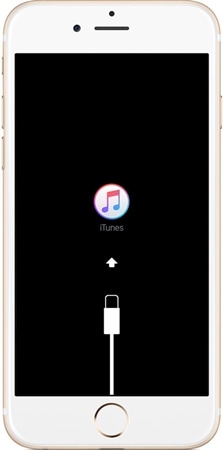
2.数秒以内に、iTunes / Finderはデバイスの問題を検出し、次のポップアップメッセージを表示します。 この問題を解決するには、[復元]ボタンをクリックするだけです。

3.上記のポップアップが表示されない場合は、手動で電話を復元することもできます。 [概要]タブをクリックしてから、[iPhoneの復元]をクリックします。 iTunes / Finderがデバイスを復元するので、しばらく待ちます。

通常、iTunes/Finder を使用して iPhone を復元することは、iPhone が起動ループに陥った問題を解決する良い方法です。 それでも失敗する場合は、DrFoneTool System Repair を試してください。
パート8:ブートループの問題を修正するためにiPhoneを工場出荷時の状態にリセット
他に何も機能しない場合は、いつでも選択できます iPhoneを工場出荷時の状態にリセットする 再起動ループを中断します。 ただし、そうしている間、携帯電話のデータは完全に消去されます. iTunes/Finder でバックアップを取った場合は、後で復元できます。 iPhone の再起動ループから回復するには、次の手順に従います。
- まず、Lightning ケーブルを iPhone に接続します。 今のところ、もう一方の端を他の場所に接続しないでください。
- その後、デバイスをシステムに接続している間、デバイスのホームボタンを数秒間長押しします。
- 次に、システムでiTunesを起動して、電話を回復モードにします。 画面にiTunesのシンボルが表示されます。 ホームボタンを離すだけです。 デバイスのリカバリ モードがオンになっているため、iTunes でバックアップを復元できます。

ブートループでスタックしているiPhoneを修正する他の方法を試さない場合でも、iPhoneデータが消去されるため、この方法を使用することはお勧めしません。
パート9:アプリデータを消去してiPhoneが起動ループに陥るのを修正
まれに、セキュリティで保護されていないアプリが原因で、iPhone がブート ループに陥ることがあります。 不明な会社からアプリをダウンロードしたり、Apple ストアからアプリをダウンロードしたりしないことをお勧めします。 iPhoneの動作に影響を与える可能性があります。
電話機が設定に入ることができる場合、iPhone ブート ループの問題がアプリによって引き起こされているかどうかを確認します。 に行くだけ [設定]->[プライバシー]->[分析]->[分析データ] メニュー。
アプリが繰り返しリストされているかどうかを確認します。 それをアンインストールしてデータをクリーンアップし、iPhoneの再起動ループの問題が修正されているかどうかを確認します。
設定にアクセスできず、iPhoneが再起動ループのままである場合は、DrFoneToolシステム修復を試してください。
上記の提案に従えば、iPhone のブート ループ モードを確実に克服できます。 iPhoneが起動ループに陥ったときに何をすべきかがわかれば、この問題をすぐに解決できます. iPhone 13/12/11/X またはその他の iPhone モデルに関してまだ問題が発生している場合は、お気軽にお問い合わせください。
最後の記事